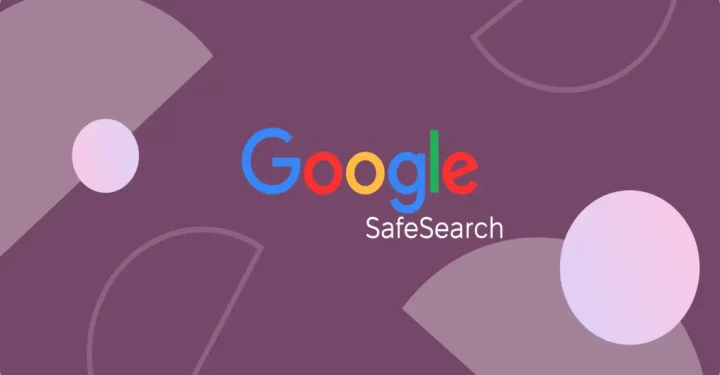ユーザーが異なるプラットフォームでリアルタイムにプレイすることを容易にするクロスプレイ技術を開始した後、 不和 ついに2023年3月にDiscordとPS5の接続について発表されました。
Discordのボイスチャットを利用することで、 PS5、デスクトップ、Web、ゲーム機、スマートフォンを使用している友達とチャットできます。
また読む: 2023 年に最もエキサイティングな 5 つの無料 PS5 ゲーム、ぜひプレイしてください!
不和とは?

単に、 不和 は、現在ゲーマーの間で人気のあるコミュニケーション プラットフォームです。 Discord サーバーはトピックベースのチャネルに分割されています。
文字によるメッセージだけでなく、音声によるコミュニケーションも可能です。ビデオを備えた低遅延サウンドにより、あなたと友達が同じ部屋にいるような気分になります。
ビデオで気軽に挨拶したり、友達のゲーム配信を見たり、一緒に遊んだり、画面を共有してお絵かきセッションをしたりすることができます。
PS5をDiscordに接続する方法

PS5 を Discord に接続するには、まず PS5 が最新のシステム ソフトウェアに更新されていることを確認する必要があります。
最新のソフトウェア システムにアップデートするには、以下の手順に従ってください。
- メニューに移動 設定 次に選択します システム。
- 選ぶ システムソフトウェア それからメニューを探します システムソフトウェアのアップデートと設定。
- 最新バージョンのアップデートがある場合は、通知が表示されます。 利用可能なアップデート 現れる。
- 更新を行うには、メニューを選択します システムソフトウェアを更新します。
アップデートが完了したら、PS5をDiscordに接続してみてください。その方法は次のとおりです。
- 向かって行く ユーザー設定 次に選択します 接続 ウェブ、デスクトップ、モバイルで。
- 「接続」メニューで PlayStation ロゴを選択します。
- アカウントにサインインします。
- 友達がどのプラットフォームを使用していても、PS5 で Discord の友達とボイスチャットを使用できるようになりました。
また読む: 2023 年の PS5 コントローラーのベスト推奨事項
音声ディスコードの使い方

チャンネルに参加するには、スマートフォンまたはコンピューターで Discord アプリケーションを開き、Discord アカウントにログインします。自分のルーム チャンネルを開始したり、別の音声チャンネルに参加したりできます。
PlayStation で参加オプションを選択し、画面上のリストに表示される PS5 ゲーム デバイスを探します。チャンネルに正常に参加すると、通知が表示されます。

次に、から「Discord ボイスチャットを表示」を選択します。 ポップアップ 事前に通知して、Discord ボイスチャット カードを開くか、コントロール センターから表示します。ヘッドセットまたはマイクを使用する ビルトイン 他のメンバーと話し始めます。
不和機能
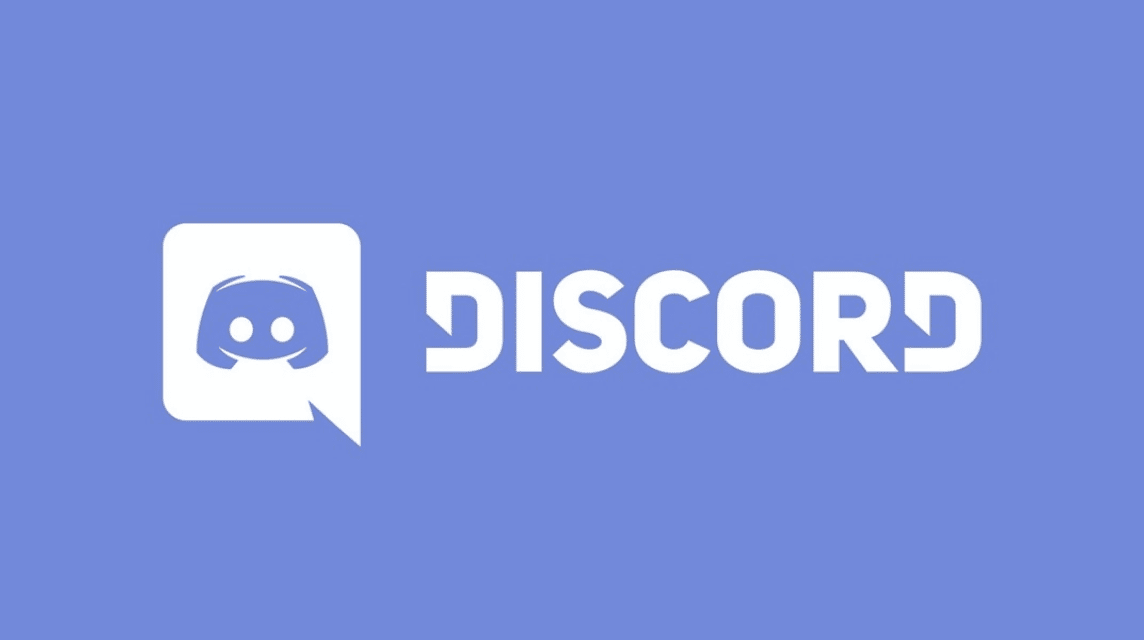
Discord にはコミュニケーションを容易にする機能がたくさんあります。
知っておく必要がある Discord の機能は次のとおりです。
オーディオバランス
この機能は、使用しているプラットフォーム上のボイスチャットと他の音声の間の音声バランスを調整するために機能します。
すべてミュート
名前が示すように、この機能はボイスチャット中のすべてのメンバーをミュートする機能です。したがって、他のユーザーがマイクを有効にしても何も聞こえません。
ボイスチャット設定
マイクレベルを設定するか、他のメンバーのブロードキャストやビデオクリップで自分の声を使用する許可を与えます。
報告
ボイスチャットのメンバーに問題がある場合は、レポート機能を使用できます。 Discord モデレーションチームにレポートを作成できます。
離れる
チャンネルから退会したい場合は、この機能を使用してください。それを押すだけでチャンネルを終了します。
また読む: より良いDiscordテーマ、より良いビューをインストールする方法!
以上が、Discord の完全ガイドとその機能についての記事です。この記事が役に立ち、楽しんでいただければ幸いです。
Top Up を使用すると、Discord Nitro を安くサブスクライブできます。 VCGamers マーケットプレイス!